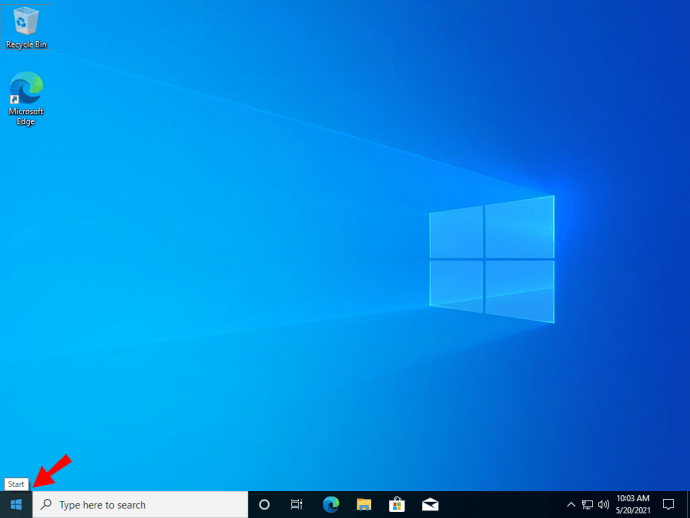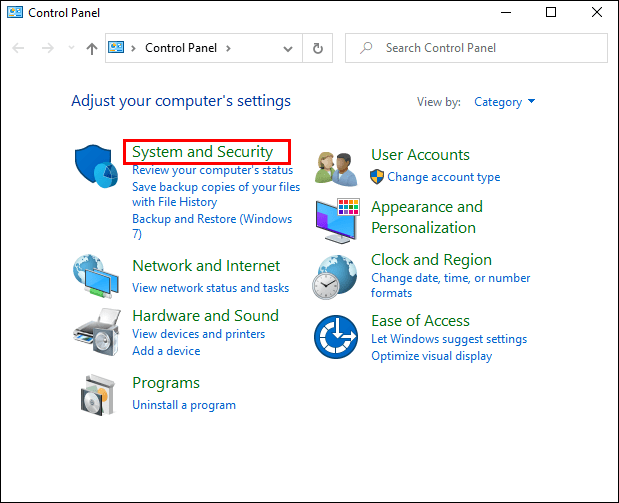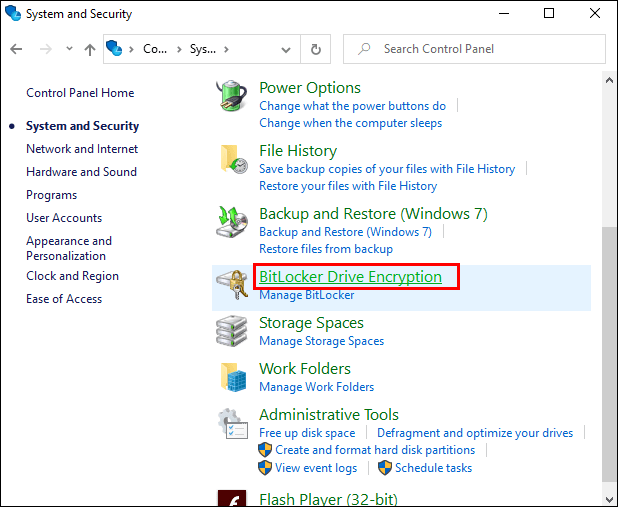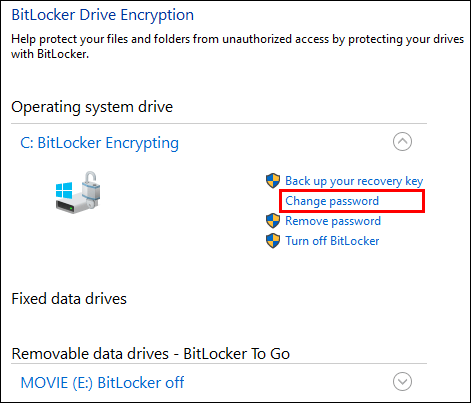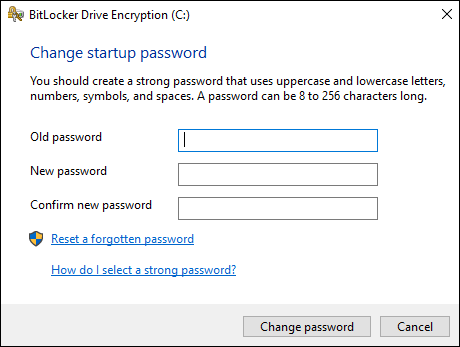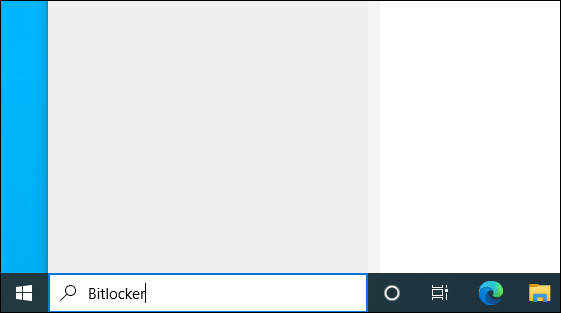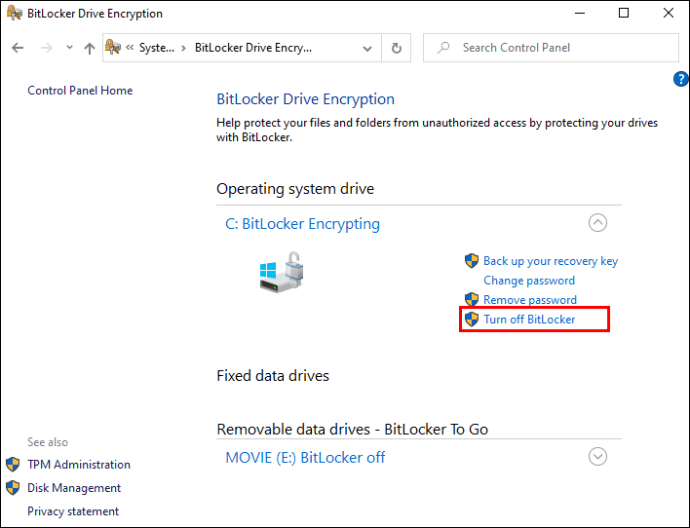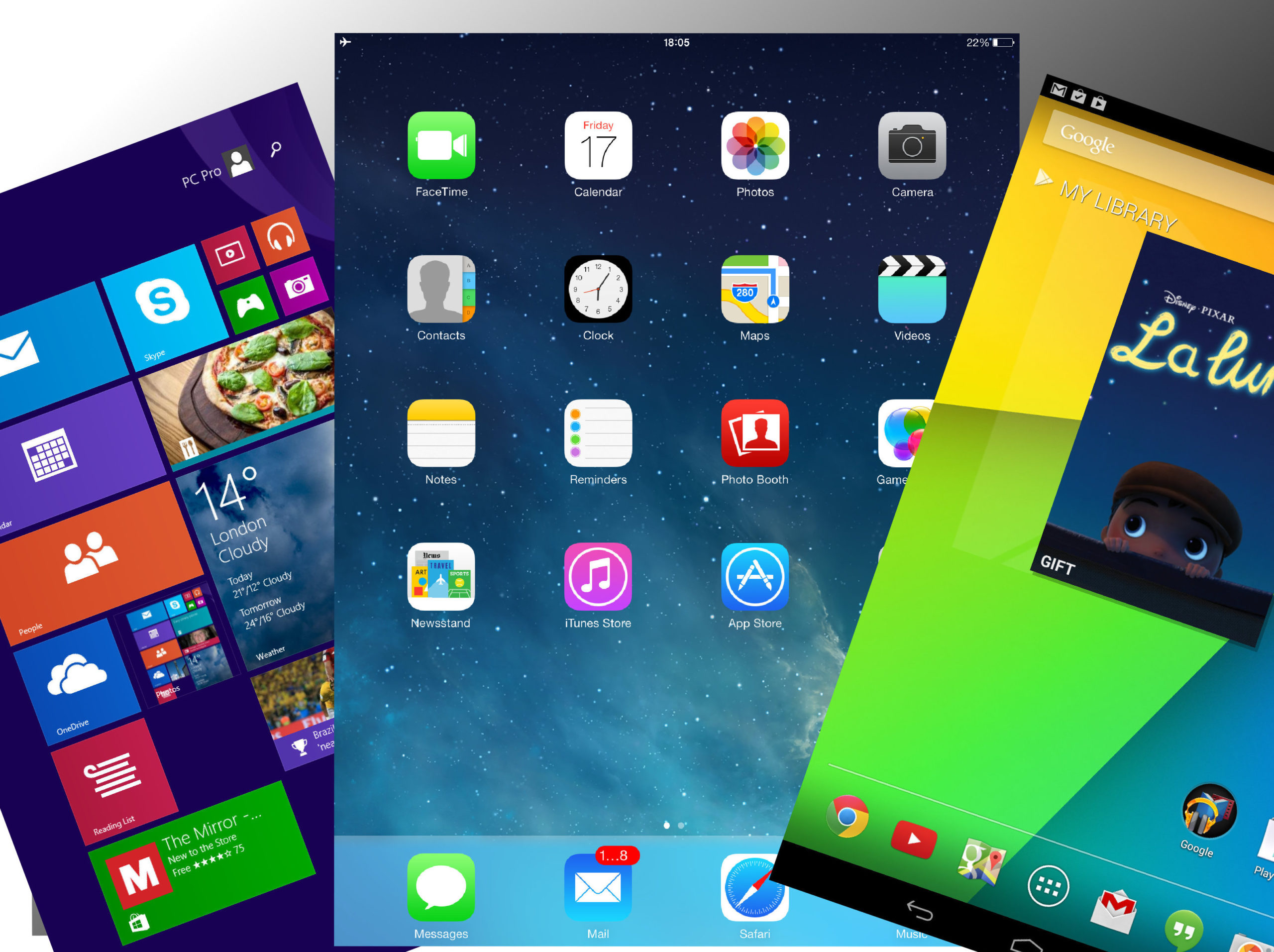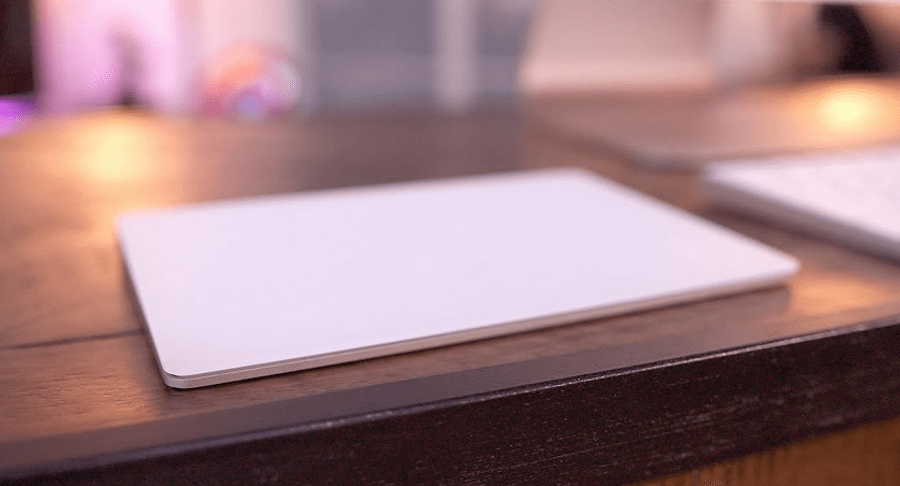Как изменить пин-код в Bitlocker
Вы используете Windows 10 Pro? Если это так, вы можете использовать эту отличную функцию безопасности. Он шифрует ваши данные и защищает их от потенциальных атак, а также очень удобен для пользователя.

Шифрование данных - один из самых популярных способов защиты ваших устройств. Если ваша работа требует высокой конфиденциальности или вы просто хотите чувствовать себя в безопасности при использовании компьютера, BitLocker может быть для вас правильным выбором.
Для BitLocker вам нужно будет использовать PIN-код.
Если по какой-либо причине вы хотите его изменить, продолжайте читать эту статью, чтобы узнать, как это сделать.
Смена PIN-кода
Когда вы шифруете данные на своем компьютере, вам необходимо ввести PIN-код, если вы хотите его разблокировать. Как правило, Windows Pro управляется организацией, поэтому требования, связанные с PIN-кодом, будут зависеть от вашей компании и данных, которые вы защищаете.
В некоторых случаях вам потребуется ввести PIN-код перед запуском операционной системы на вашем компьютере.
Что произойдет, если вы захотите изменить свой PIN-код?
Следуйте приведенным ниже инструкциям, чтобы изменить его, и помните, что те же действия применимы и к смене пароля.
- Перейдите на панель задач и выберите Пуск.
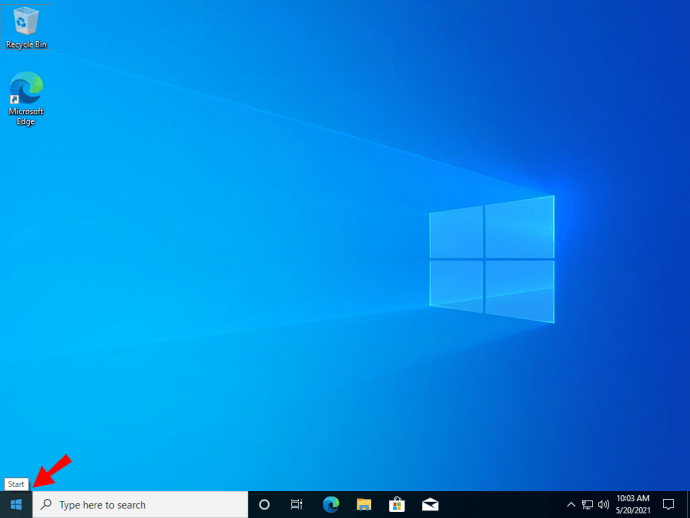
- Выберите «Панель управления» и в новом окне нажмите «Система и безопасность».
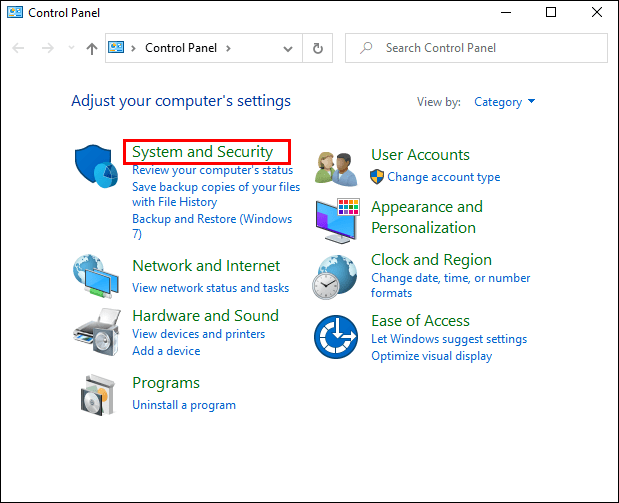
- Выберите Параметры шифрования BitLocker.
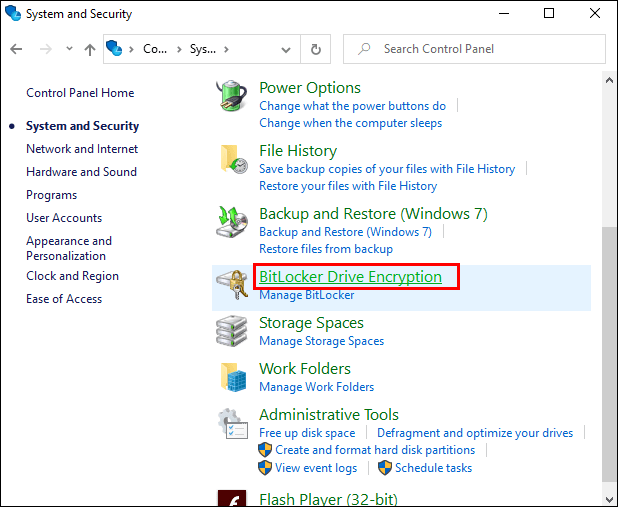
- Если вы хотите изменить свой PIN-код, нажмите «Управление своим PIN-кодом».
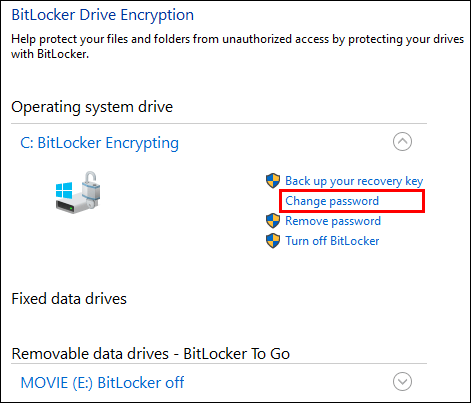
- На следующем шаге вам нужно будет ввести новый PIN-код в два поля.
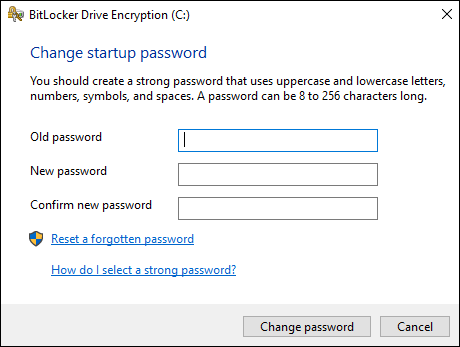
- Нажмите «Сбросить PIN-код», чтобы сохранить изменения.
Если вы просто меняете пароль, просто выберите «Управление паролем» на четвертом шаге.

Что делать, если вы забыли свой PIN-код?
Вы можете быстро решить проблему, обратившись в службу поддержки. Они помогут вам разблокировать любые файлы, зашифрованные BitLocker.
Если вам нужна помощь службы поддержки, следуйте приведенным ниже инструкциям:
1. Подготовьте информацию, которая понадобится службе поддержки, чтобы помочь вам:
Первые восемь цифр вашего ключа восстановления, ваше имя пользователя и ваш домен.
Если вы не знаете, какой у вас ключ восстановления, не волнуйтесь. Если вы введете неправильный PIN-код, вы увидите его на своем экране в консоли восстановления BitLocker. В нем 32 цифры, но пока вам нужны только первые восемь.
2. Служба поддержки отправит вам электронное письмо или свяжется с вами по телефону, чтобы дать вам новый ключ восстановления. Введите это в консоли восстановления BitLocker Recovery, и ваш компьютер будет разблокирован.
То же самое, если вы забудете свой пароль.
Единственная разница в этом случае заключается в том, что вам нужно открыть параметры шифрования BitLocker в приложении панели управления. Оттуда выберите «Разблокировать диск» и выберите вариант «Я не могу вспомнить свой пароль». На следующем экране вы увидите идентификатор ключа восстановления, который затем можно отправить в службу поддержки.

Резервное копирование ключа восстановления
Чтобы обеспечить постоянный доступ к своим данным, необходимо создать резервную копию ключа восстановления.
К счастью, это можно сделать тремя разными способами.
Вы можете:
- Сохраните его в файл.
- Сохраните его в своей учетной записи Microsoft или
- Распечатайте это.

Настоятельно рекомендуется хранить ключ восстановления в вашей учетной записи Microsoft. Если вам нужно восстановить его, вы можете получить доступ к ключу после входа в свою учетную запись и открытия окна BitLocker Recovery Keys.
Если вы предпочитаете хранить ключ в файле, убедитесь, что он находится на незашифрованном устройстве. Это связано с тем, что вы не сможете получить доступ ни к одному из своих файлов, если потеряете ключ BitLocker.
Можно ли отключить BitLocker?
Да, ты можешь. Вы можете отключить шифрование данных на своем устройстве, и вы можете сделать это за несколько шагов.
- Войдите в свой компьютер.
- Откройте окно и введите BitLocker в поле поиска.
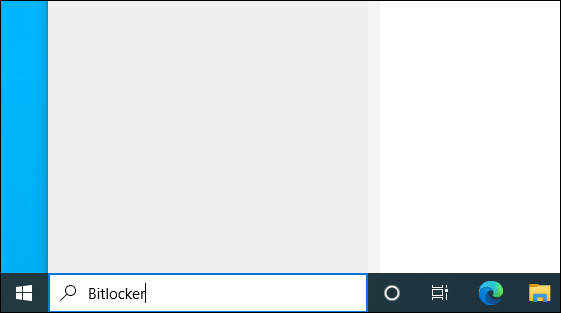
- Нажмите Ввод.
- На странице шифрования диска BitLocker выберите «Отключить BitLocker».
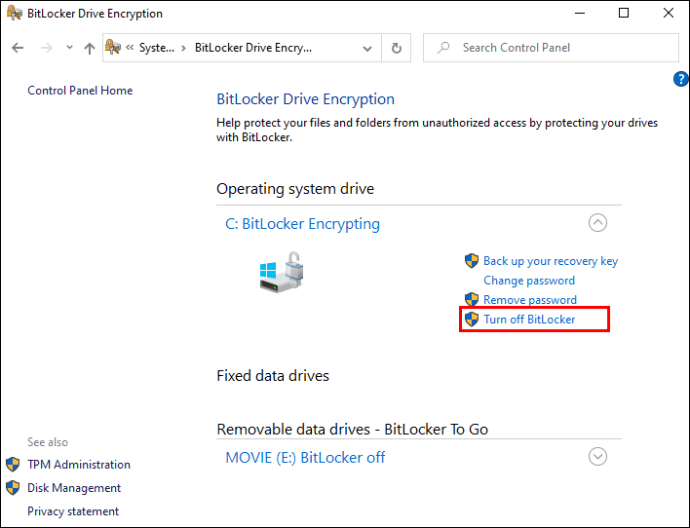
Безопасность данных в лучшем виде
Если вы выберете BitLocker, вряд ли вы останетесь недовольны этим инструментом шифрования данных. Это обеспечит безопасность информации на вашем компьютере и позволит вам быстро получить к ней доступ в любое время.
Если вы хотите изменить свой PIN-код, вы можете сделать это легко, поскольку программа проста. Однако при установке нового PIN-кода вам нужно будет следовать рекомендациям вашей компании, поскольку это будет зависеть от нескольких факторов.
Если вы забыли свой PIN-код или пароль, вам поможет служба поддержки.
Каким был ваш опыт работы с BitLocker? Дайте нам знать в комментариях ниже.